Sie können Formen in vielen der Standardprogramme Microsoft 365 oder Microsoft 365 ändern. Dabei bleiben alle vorhandenen Attribute der ursprünglichen Form (z. B. die Farbe, der Rahmen oder der Text in der Form) nach der Änderung erhalten.
Weitere Informationen zum Ändern von WordArt finden Sie unter Einfügen von WordArt. Weitere Informationen darüber, wie Sie die Größe von Formen einschließlich WordArt-Objekten, Bildern und Textfeldern ändern können, finden Sie unter Ändern der Größe von Bildern, Formen, Textfeldern oder WordArt-Objekten.
-
Wählen Sie das Shape aus.
-
Wechseln Sie zu Formformat, und wählen Sie am linken Ende

-
Wählen Sie

Siehe auch
Welche Microsoft 365 App verwenden Sie?
Ändern eines Shape in Word
-
Klicken Sie auf die zu ändernde Form.
-
Klicken Sie unter Zeichentools auf der Registerkarte Format in der Gruppe Shapes einfügen auf Text bearbeiten


Wenn die Registerkarte Zeichentools oder Format nicht angezeigt wird, stellen Sie sicher, dass Sie eine Form ausgewählt haben.
Wenn Sie mehrere Formen ändern möchten, halten Sie die UMSCHALTTASTE gedrückt, während Sie auf die Shapes klicken, die Sie ändern möchten.
Weitere Informationen zum Auswählen von Formen finden Sie unter Auswählen einer Form oder eines anderen Objekts.
-
Klicken Sie unter Textfeldtools auf der Registerkarte Format in der Gruppe Textfeld-Formatvorlagen auf Form ändern, und klicken Sie dann auf die gewünschte Form.

Ändern einer Form in PowerPoint
-
Klicken Sie auf die zu ändernde Form.
Wenn Sie mehrere Formen auswählen möchten, halten Sie STRG gedrückt, während Sie auf die Formen klicken.
Weitere Informationen zum Auswählen von Formen finden Sie unter Auswählen einer Form oder eines anderen Objekts.
-
Klicken Sie unter Zeichentools auf der Registerkarte Format in der Gruppe Shapes einfügen auf Shape bearbeiten

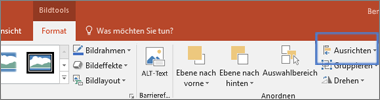
Wenn die Registerkarte Zeichentools oder Format nicht angezeigt wird, stellen Sie sicher, dass Sie eine Form ausgewählt haben.
-
Zeigen Sie auf Form ändern, und klicken Sie dann auf die gewünschte Form.
Ändern einer Form in Excel
-
Klicken Sie auf die zu ändernde Form.
Wenn Sie mehrere Formen auswählen möchten, halten Sie STRG gedrückt, während Sie auf die Formen klicken.
Weitere Informationen zum Auswählen von Formen finden Sie unter Auswählen einer Form oder eines anderen Objekts.
-
Klicken Sie unter Zeichentools auf der Registerkarte Format in der Gruppe Shapes einfügen auf Shape bearbeiten

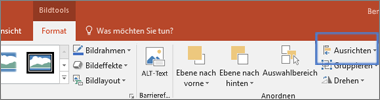
Wenn die Registerkarte Zeichentools oder Format nicht angezeigt wird, stellen Sie sicher, dass Sie eine Form ausgewählt haben.
-
Zeigen Sie auf Form ändern, und klicken Sie dann auf die gewünschte Form.
Ändern einer Form in Outlook
-
Klicken Sie auf die zu ändernde Form.
Wenn Sie mehrere Formen auswählen möchten, halten Sie STRG gedrückt, während Sie auf die Formen klicken.
Weitere Informationen zum Auswählen von Formen finden Sie unter Auswählen einer Form oder eines anderen Objekts.
-
Klicken Sie unter Zeichentools auf der Registerkarte Format in der Gruppe Shapes einfügen auf Shape bearbeiten


Wenn die Registerkarte Zeichentools oder Format nicht angezeigt wird, stellen Sie sicher, dass Sie eine Form ausgewählt haben.
-
Zeigen Sie auf Form ändern, und klicken Sie dann auf die gewünschte Form.
-
Wählen Sie das Shape aus.
-
Wechseln Sie zur Registerkarte Formformat, und wählen Sie am linken Ende

-
Wählen Sie

Siehe auch
-
Wählen Sie das Shape aus.
-
Wechseln Sie zur Registerkarte Format, und wählen Sie am linken Ende

-
Wählen Sie











